Διορθώστε το πρόβλημα Generic PnP Monitor που δεν εντοπίστηκε στα Windows 11/10
Εάν ο υπολογιστής σας δεν εντοπίζει Generic PnP Monitor(not detecting Generic PnP Monitor) , ακολουθούν ορισμένες συμβουλές αντιμετώπισης προβλημάτων που μπορείτε να ακολουθήσετε για να διορθώσετε αυτό το πρόβλημα. Είναι ένα αρκετά κοινό ζήτημα μετά από ενημέρωση προγράμματος οδήγησης ή επίθεση κακόβουλου λογισμικού. Ωστόσο, μπορεί να υπάρχουν κάποιοι άλλοι λόγοι για τους οποίους μπορεί να αντιμετωπίζετε αυτό το πρόβλημα. Εδώ, πρόκειται να διερευνήσουμε όλες τις πιθανές αιτίες και να σας δώσουμε τις σχετικές λύσεις.
Η λειτουργικότητα PnP(PnP) ή Plug and Play συνοδεύεται από όλες τις πιο πρόσφατες εκδόσεις των Windows . Με απλά λόγια, σας επιτρέπει να χρησιμοποιείτε υλικό (σε αυτήν την περίπτωση, οθόνη) με τον υπάρχοντα υπολογιστή σας χωρίς να εγκαταστήσετε πρόγραμμα οδήγησης. Ωστόσο, κατά καιρούς, προκύπτουν προβλήματα και, ως εκ τούτου, ο υπολογιστής σας αποτυγχάνει να εντοπίσει το υλικό όπως θα έπρεπε.

Πώς μπορώ να διορθώσω το Generic PnP Monitor ;
Υπάρχουν πολλοί τρόποι για να διορθώσετε το πρόβλημα που δεν εντοπίστηκε Generic PnP Monitor στα (Generic PnP Monitor)Windows 11 και 10. Ορισμένες από τις λειτουργικές λύσεις αναφέρονται παραπάνω. Συνοψίζοντας, πρέπει να διορθώσετε οποιοδήποτε πιθανό πρόβλημα που σχετίζεται με το πρόγραμμα οδήγησης, να εγκαταστήσετε ξανά ή να ενημερώσετε το πρόγραμμα οδήγησης γραφικών, να επαληθεύσετε το καλώδιο και την οθόνη κ.λπ.
Ας υποθέσουμε ότι χρησιμοποιούσατε μια οθόνη και τώρα έχετε εγκαταστήσει μια άλλη για να την κάνετε εγκατάσταση διπλής οθόνης. Ωστόσο, για άγνωστους λόγους, η δεύτερη οθόνη σας δεν εντοπίζεται(second monitor is not being detected) καθόλου. Σε αυτήν την περίπτωση, πρέπει να ελέγξετε εάν η Διαχείριση Συσκευών(Device Manager) εμφανίζει τη δεύτερη Γενική Οθόνη PnP (Generic PnP Monitor ) ή όχι. Ανάλογα με το αποτέλεσμα, μπορείτε να ακολουθήσετε τις παρακάτω λύσεις.
Διορθώστε(Fix Generic PnP Monitor) το πρόβλημα Generic PnP Monitor που δεν εντοπίστηκε στα Windows 11/10
Για να μην εντοπιστεί πρόβλημα γενικής παρακολούθησης PnP στα (Generic PnP Monitor)Windows 11/10 , ακολουθήστε τα εξής βήματα:
- (Fix Generic PnP Monitor)Διορθώστε το πρόβλημα του προγράμματος οδήγησης Generic PnP Monitor
- Επανεγκαταστήστε/Ενημερώστε το πρόγραμμα οδήγησης γραφικών
- Επαληθεύστε την οθόνη σας
- Αντικαταστήστε το καλώδιο HDMI/VGA/DVI-D
- Επαληθεύστε τη θύρα πηγής
Για να μάθετε περισσότερα σχετικά με αυτά τα βήματα, συνεχίστε να διαβάζετε.
1] Διορθώστε το πρόβλημα του προγράμματος οδήγησης Generic PnP Monitor(Fix Generic PnP Monitor)
Δεν χρειάζεται να εγκαταστήσετε ξεχωριστά προγράμματα οδήγησης για διαφορετικές οθόνες. Ωστόσο, απαιτείται ένα γενικό πρόγραμμα οδήγησης και εγκαθίσταται αυτόματα όταν συνδέετε την οθόνη. Εάν αυτό το πρόγραμμα οδήγησης εμφανίζει κάποιον κωδικό σφάλματος ή μήνυμα, ήρθε η ώρα να το διορθώσετε πρώτα. Για να το ελέγξετε, πατήστε Win+X και μεταβείτε στη Διαχείριση Συσκευών(Device Manager) . Αναπτύξτε την ενότητα Οθόνες (Monitors ) , κάντε δεξί κλικ στο Generic PnP Monitor και επιλέξτε την επιλογή Ιδιότητες (Properties ) .
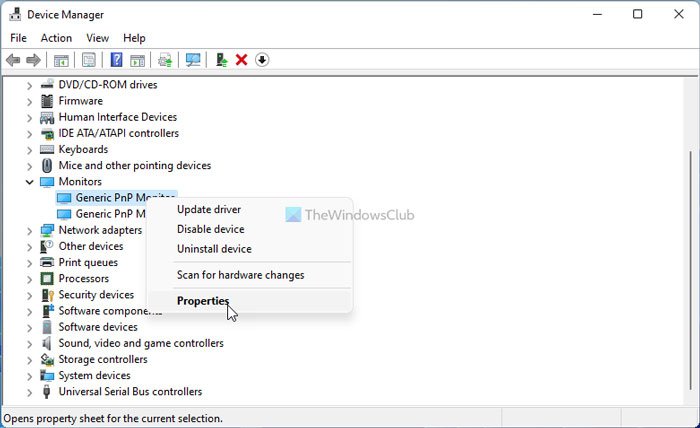
Στη συνέχεια, ελέγξτε αν υπάρχει μήνυμα σφάλματος ή όχι. Εάν ναι, ακολουθήστε αυτόν τον λεπτομερή οδηγό για να διορθώσετε προβλήματα με το πρόγραμμα οδήγησης Generic PnP Monitor(fix Generic PnP Monitor driver issues) .
2] Πώς(How) μπορώ να ενημερώσω το πρόγραμμα οδήγησης Generic PnP Monitor ;
Για να ενημερώσετε το πρόγραμμα οδήγησης Generic PnP Monitor στα (Generic PnP Monitor)Windows 11/10 , πρέπει να χρησιμοποιήσετε τη Διαχείριση Συσκευών(Device Manager) . Για να χρησιμοποιήσετε τη δεύτερη ή την τρίτη οθόνη, πρέπει να έχετε χρησιμοποιήσει τη θύρα που είναι συνδεδεμένη στην κάρτα γραφικών σας. Ωστόσο, εάν το πρόγραμμα οδήγησης γραφικών έχει κάποια προβλήματα, ενδέχεται να αντιμετωπίσετε αυτό το πρόβλημα στα Windows 11/10 . Επομένως, ακολουθήστε αυτόν τον οδηγό για να ενημερώσετε το πρόγραμμα οδήγησης γραφικών(update the graphics driver) .
3] Επαληθεύστε την οθόνη σας
Εάν έχετε μια ελαττωματική οθόνη, τίποτα δεν θα λύσει το πρόβλημα που αντιμετωπίζετε. Επομένως, συνιστάται να επαληθεύσετε εάν έχετε οθόνη που λειτουργεί ή όχι. Αρχικά(First) , αποσυνδέστε την οθόνη από τον υπολογιστή σας και συνδέστε την σε μια πηγή ρεύματος. Ελέγξτε εάν λαμβάνετε μηνύματα ή όχι.
Οι περισσότερες οθόνες εμφανίζουν ένα μήνυμα όπως Χωρίς σήμα(No signal) , Δεν εντοπίστηκε πηγή(No source detected) , Δεν έχει συνδεθεί καλώδιο(No cable attached) κ.λπ. Εάν λαμβάνετε ένα τέτοιο μήνυμα, συνεχίστε στο δεύτερο βήμα.
Τώρα, πρέπει να χρησιμοποιήσετε την ίδια οθόνη με άλλο σύστημα ή υπολογιστή. Μπορείτε να συνδέσετε την οθόνη στον φορητό υπολογιστή σας μέσω καλωδίου HDMI(HDMI) ή VGA . Εάν δεν έχετε δεύτερο υπολογιστή για να το δοκιμάσετε, πρέπει να τον φέρετε σε έναν επαγγελματία.
Εάν η οθόνη έχει πρόβλημα, μπορείτε να επικοινωνήσετε με τον κατασκευαστή. Διαφορετικά, μπορείτε να ακολουθήσετε άλλες συμβουλές αντιμετώπισης προβλημάτων που αναφέρονται παρακάτω.
4] Αντικαταστήστε το καλώδιο HDMI/VGA/DVI-D
Εάν έχετε ένα παλιό καλώδιο για να συνδέσετε την οθόνη, μπορεί να προκαλέσει πρόβλημα. Επομένως(Therefore) , προσπαθήστε να το επαληθεύσετε με άλλο σύστημα ή αντικαταστήστε το καλώδιο. Εάν θέλετε να κάνετε δοκιμή πριν αγοράσετε ή αντικαταστήσετε το καλώδιο, μπορείτε απλώς να χρησιμοποιήσετε το καλώδιο της υπάρχουσας οθόνης με τη δεύτερη ή την τρίτη οθόνη και αντίστροφα. Ωστόσο, εάν έχετε μόνο μία οθόνη, δεν υπάρχει τρόπος να το επαληθεύσετε χωρίς τη χρήση δεύτερου υπολογιστή.
5] Επαληθεύστε τη θύρα πηγής
Εάν έχετε μια παλιά μητρική πλακέτα ή η θύρα προέλευσης της κάρτας γραφικών σας είναι γεμάτη σκόνη, υπάρχει πιθανότητα να παρουσιαστεί ένα τέτοιο πρόβλημα κατά τη σύνδεση μιας γενικής οθόνης PnP(Generic PnP Monitor) . Επομένως(Therefore) , βεβαιωθείτε ότι αυτές οι θύρες και το καλώδιο είναι καθαρά για χρήση.
v
Πώς μπορώ να απαλλαγώ από Generic non-PnP οθόνη;
Μπορείτε να αφαιρέσετε τη Γενική(Generic) οθόνη που δεν είναι PnP ή την οθόνη (Monitor)Ghost χρησιμοποιώντας τη Διαχείριση Συσκευών(Device Manager) . Για αυτό, ανοίξτε τη Διαχείριση Συσκευών(Device Manager) στον υπολογιστή σας, κάντε δεξί κλικ στην οθόνη που θέλετε να αφαιρέσετε και επιλέξτε την επιλογή Κατάργηση εγκατάστασης(Uninstall) . Μετά από αυτό, πρέπει να επιβεβαιώσετε την αλλαγή.
Αυτό είναι όλο! Αυτές είναι μερικές από τις καλύτερες λύσεις για την επίλυση του προβλήματος που δεν εντοπίστηκε G eneric PnP Monitor(eneric PnP Monitor not detected) στα Windows 11/10 . Ελπίζω να βοήθησαν.
Σχετικό διαβάζει:(Related reads:)
- Ο υπολογιστής δεν αναγνωρίζει οθόνη, πληκτρολόγιο ή ποντίκι(Computer not recognizing Monitor, Keyboard or Mouse)
- Διορθώστε την οθόνη Acer χωρίς πρόβλημα σήματος(Fix Acer monitor no signal issue)
Related posts
Διορθώστε το πρόβλημα του προγράμματος οδήγησης Generic PnP Monitor στα Windows 11/10
Διορθώστε το γενικό πρόβλημα της οθόνης PnP στα Windows 10
5 Διορθώσεις για γενικό σφάλμα προγράμματος οδήγησης οθόνης PNP στα Windows 11/10
Διορθώστε το BitLocker Drive Encryption δεν μπορεί να χρησιμοποιηθεί, Σφάλμα 0x8031004A
Διορθώστε το σφάλμα ERR_CERT_COMMON_NAME_INVALID
Διόρθωση σφάλματος συμβάντος 1020 & 1008 Microsoft-Windows-Perflib
Το Fix Computer Monitor έχει κίτρινη απόχρωση στην οθόνη
Διορθώστε το σφάλμα Windows Update 0x80070005
Διορθώστε το σφάλμα Not Implemented στο Outlook στα Windows
Διορθώστε το σφάλμα εφαρμογής WerMgr.exe ή WerFault.exe στα Windows 11/10
Διόρθωση σφάλματος εφαρμογής κάμερας Windows 0xA00F424F (0x80004005)
Διορθώστε το OBS Display Capture που δεν λειτουργεί σωστά στα Windows 11/10
Διορθώστε το μήνυμα σφάλματος ειδοποίησης λογαριασμού στη συνδρομή στο Office 365
Η επιλογή Ειδική επικόλληση λείπει ή δεν λειτουργεί στο Office
3 Εργαλεία για τη διάγνωση και την αντιμετώπιση προβλημάτων με την οθόνη σας
Διορθώστε το σφάλμα κρυπτογράφησης συσκευής σε προσωρινή αναστολή στα Windows 11/10
Διόρθωση Αυτή η εφαρμογή δεν μπορεί να ανοίξει το σφάλμα εφαρμογής του Office στα Windows 10
Διόρθωση Ο υπολογιστής σας έχει πρόβλημα μνήμης στα Windows 11/10
Διορθώστε το σφάλμα Microsoft Store Acquiring License στα Windows 11/10
Διορθώστε τα σφάλματα του Windows Update χρησιμοποιώντας το διαδικτυακό εργαλείο αντιμετώπισης προβλημάτων της Microsoft
